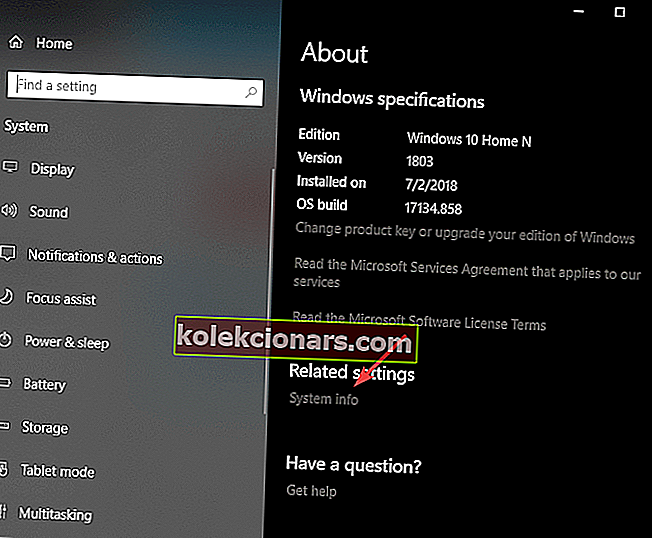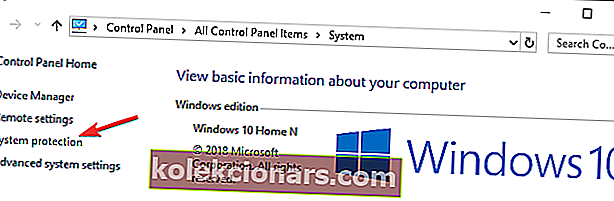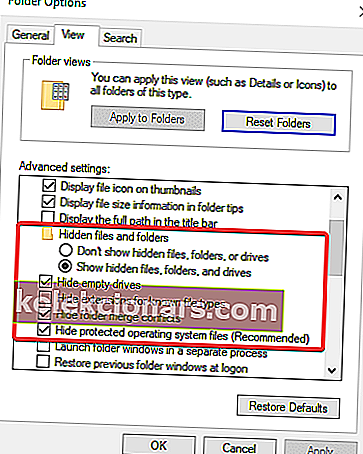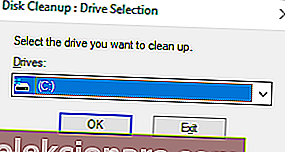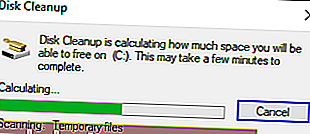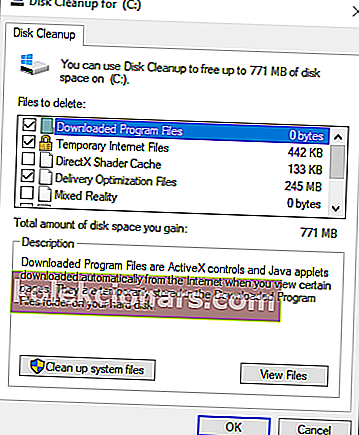Käyttäjät ovat ilmoittaneet kohtaavansa virhesanoman Palautusasema on täynnä Windows 10: ssä. Tätä ei pidä sekoittaa alhaisen levytilan viestiin. Ensimmäinen virhekoodi käsittelee tiettyä palautusasemaa, ja toinen viesti liittyy tietokoneen kiintolevyn yleiseen tilan saatavuuteen.
Palautusasema on erillinen tietokoneellesi tallennettu osio, joka sisältää kaikki tarvittavat tiedostot, jotta voisit palauttaa tietokoneesi kokonaan, jos järjestelmästäsi tulee jostain syystä epävakaa.
Tässä artikkelissa tutkitaan parhaita tapoja käsitellä tätä ongelmaa. Noudata näitä vaiheita tarkasti, jotta et aiheuta muita ongelmia järjestelmällesi.
Mitä tehdä, jos palautusasema on täynnä?
1. Siirrä tiedostot manuaalisesti palautusasemasta
- Paina näppäimistön Win + X- näppäimiä -> valitse Järjestelmä.
- Vieritä alaspäin ja valitse Järjestelmätiedot.
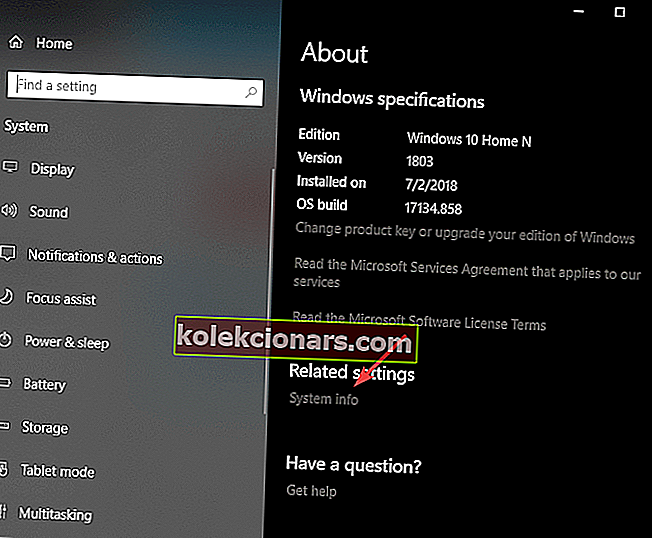
- Valitse vasemmalla puolella olevasta valikosta Järjestelmän suojaus .
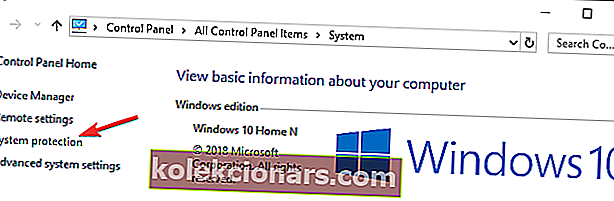
- Järjestelmän suojausikkunan sisällä -> valitse tietty palautusasema -> valitse Määritä.
- Valitse Poista järjestelmän suojaus käytöstä -> napsauta OK.
- Avaa File Explorer -> napsauta Näytä- välilehteä -> valitse Kansion asetukset -painike.

- Valitse Näytä piilotetut tiedostot, kansiot ja asemat.
- Poista valintamerkki Piilota suojatut käyttöjärjestelmätiedostot -> napsauta OK.
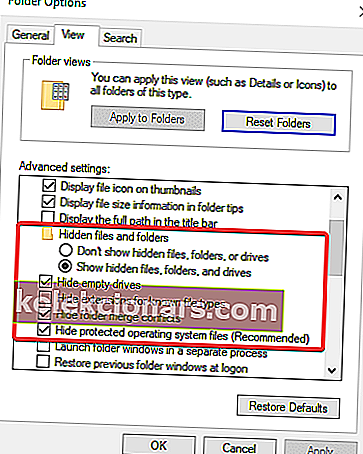
- Kaksoisnapsauta palautusasemaa avataksesi sen.
- Valitse siirrettävät tiedostot -> kopioi ne toiseen asemaan, jossa on vapaata tilaa.
- Poista kaikki muut vaihtoehdot näppäinyhdistelmällä Vaihto + Poista.
- Tämän olisi pitänyt korjata palautusaseman vähän levytilaa koskeva ongelma.
Huomautus: Älä poista järjestelmän palautukseen liittyviä tiedostoja. Seuraavia on syytä välttää poistamasta: $ RECYCLE.BIN, käynnistys, hp, EFI, tehdaspäivitys, esilataus, palautus, RM_reserv, system.sav, bootmgr, RMCStatus.bin, BT_HP.FLG, CSP.DAT, DeployRp, HP_WSD. dat, HPSF_Rep, kieli tai RPCONFIG.
Haluatko palauttaa kadonneet tiedostosi? Kokeile näitä palautussovelluksia vioittuneiden ja poistettujen tiedostojen palauttamiseksi!
2. Suorita levyn uudelleenjärjestäminen
- Paina näppäimistön Win + R- näppäimiä -> kirjoita cleanmgr -> Napsauta OK .
- Valitse palautusosio -> valitse Ok . ( tässä esimerkissä käytämme C: osiota )
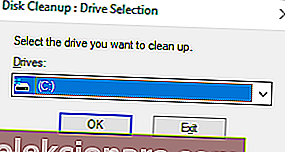
- Odota, että Windows laskee vapauttamasi tilan määrän.
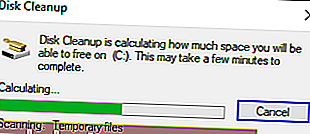
- Valitse poistettavat tiedostot napsauttamalla vastaavia ruutuja.
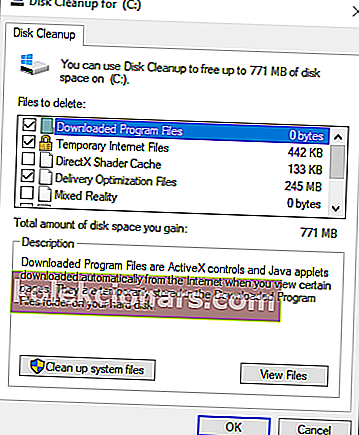
- Paina OK ja odota, että prosessi on valmis.
Tässä artikkelissa tutkimme joitain nopeita menetelmiä varmistaaksemme, että et koskaan saa palautusasemaa täynnä virheitä.
Noudata tässä artikkelissa annettuja ohjeita tarkasti, jotta et poista mitään hyödyllisiä varmuuskopiotiedostoja palautusasemasta.
Haluaisimme tietää, auttoiko tämä opas sinua ratkaisemaan ongelmasi. Voit vapaasti ilmoittaa siitä meille alla olevan kommenttiosan avulla.
LUE MYÖS:
- Näin voit korjata Windows 10 tarvitsee GPT-osion virheen
- Täydellinen opas: EI SUOSITTUA OSIOITA -virhettä Windows 10: ssä
- 5 parasta osion muotoiluohjelmaa Windows 10 -tietokoneille